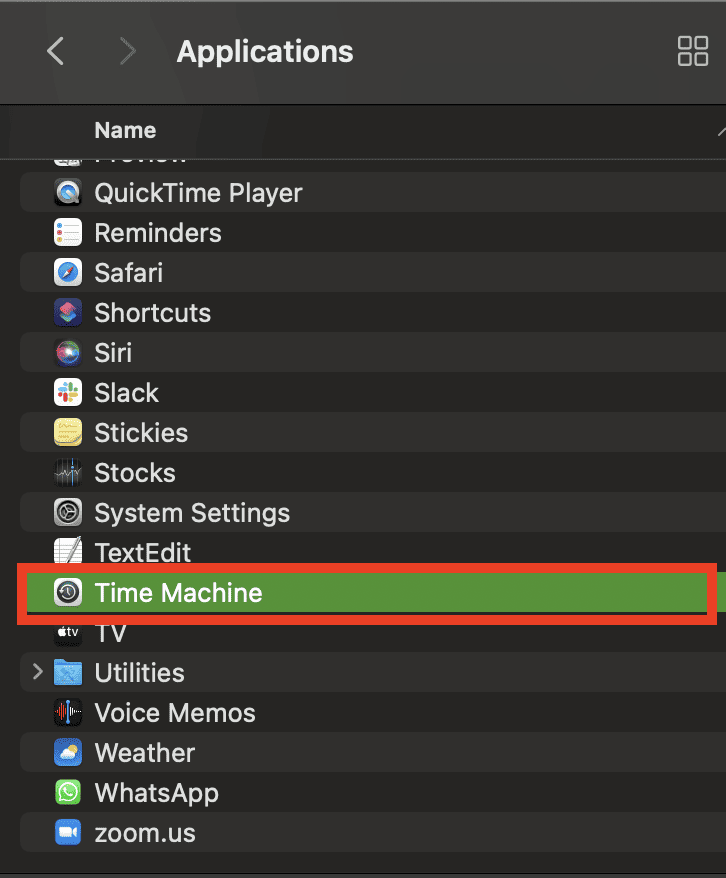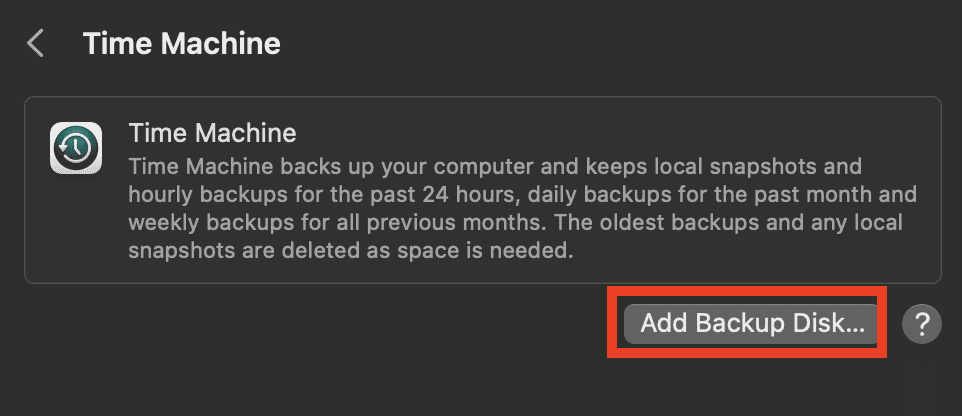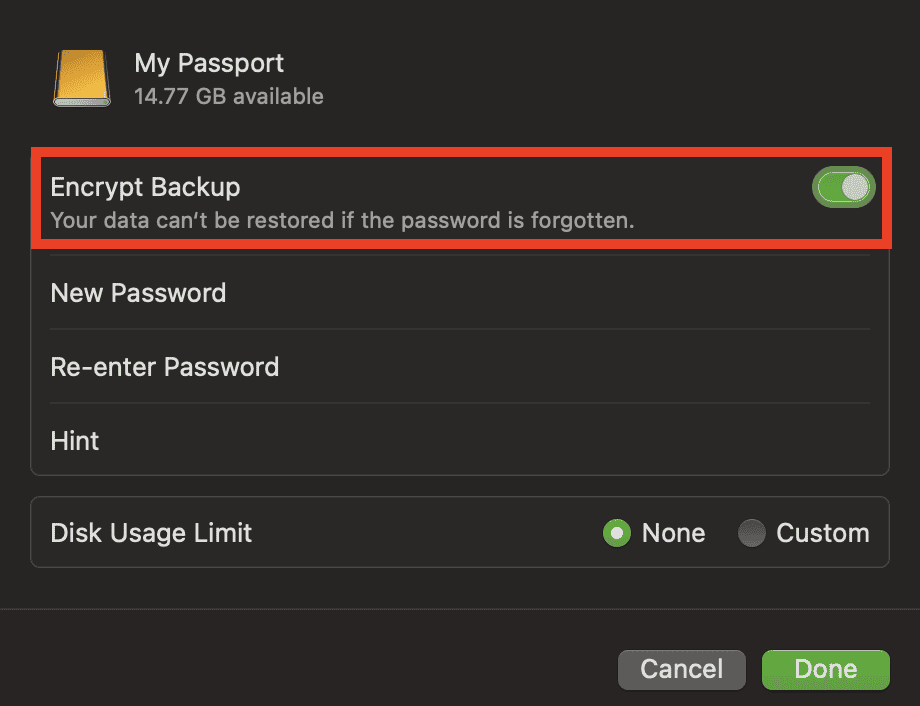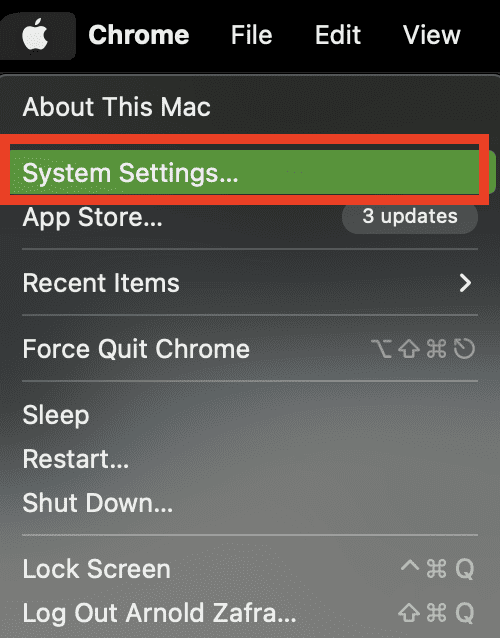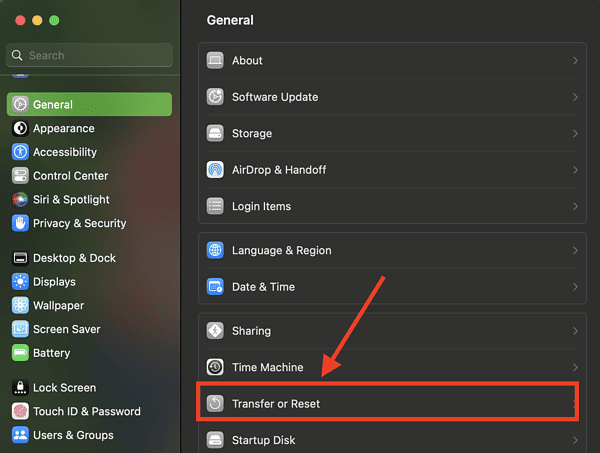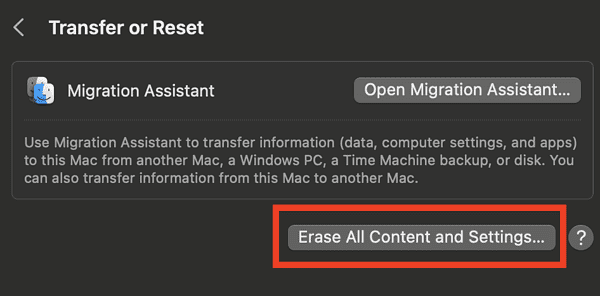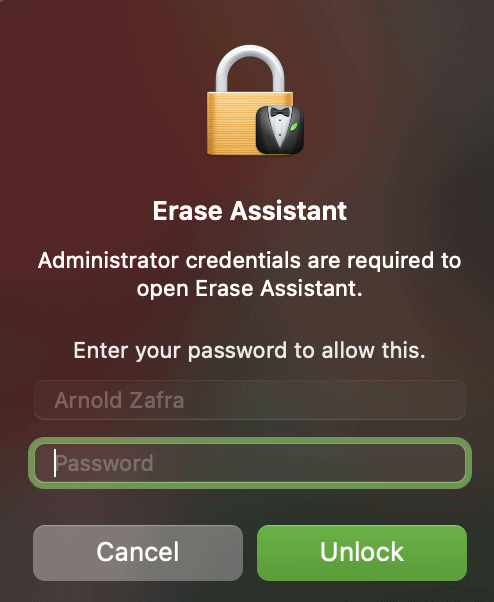Как восстановить заводские настройки MacBook Air и не оставлять следов ваших личных данных
Иногда сброс настроек MacBook Air до заводских может потребоваться для устранения вирусов и вредоносных программ или если вы чувствуете, что ваш жесткий диск уже раздут. Или, возможно, вы переходите на новую машину и планируете продать свой старый MacBook Air. Следовательно, было бы лучше, если бы вы сбросили его до заводских настроек, чтобы на жестком диске не осталось следов ваших личных данных. Если вы еще этого не сделали, из этого руководства вы узнаете, как восстановить заводские настройки MacBook Air, прежде чем продавать или отдавать его кому-то другому.
Что вам нужно сделать, чтобы подготовиться к сбросу настроек вашего MacBook Air
Перед восстановлением заводских настроек MacBook Air обязательно выполните указанные ниже действия.
Сделайте полную резервную копию вашего MacBook Air с помощью Time Machine
Первое, что вам нужно сделать перед сбросом настроек MacBook Air до заводских, — это сделать полную резервную копию. Это гарантирует, что все ваши приложения, музыка, фотографии, электронная почта, документы и другие личные данные будут в безопасности, и вы сможете перенести их позже на новый компьютер.
Самый простой способ создать резервную копию вашего MacBook Air — использовать Time Machine. Вам просто нужно внешнее запоминающее устройство, подключенное к вашему Mac. Затем вы можете запустить процесс резервного копирования Time Machine. Если вы еще этого не сделали, выполните следующие действия, чтобы создать резервную копию вашего Mac с помощью Time Machine.
- Подключите внешнее хранилище к MacBook Air.
- Запустите приложение Finder, затем нажмите Приложения.

- Двойной клик Машина временизатем нажмите Добавьте резервный диск.

- Выберите внешнее хранилище, затем нажмите Зашифровать резервную копию и Использовать диск.

- Следуйте инструкциям на экране, чтобы продолжить.
Теперь безопасно уберите внешнее запоминающее устройство и приступайте к следующей задаче, которую необходимо выполнить перед сбросом настроек MacBook Air до заводских.
Выйдите из своей учетной записи iCloud и других служб
Помимо создания резервной копии вашего MacBook Air, выход из iCloud не менее важен. Это потому, что если вы этого не сделаете, следующий владелец вашего MacBook Air может легко использовать ваши учетные данные и финансовые данные до того, как вы об этом узнаете.
- Нажмите Меню Apple > Системные настройки (или Системные настройки).
- Нажмите на свой имя (или Apple ID > Обзор).
- Нажмите Выход.
Как восстановить заводские настройки MacBook Air
Теперь, когда вы выполнили необходимые предварительные условия, ваш MacBook Air готов к сбросу настроек. Восстановление заводских настроек MacBook Air просто означает удаление всего его содержимого и настроек. По этой причине необходимо было сначала создать его резервную копию. На данный момент я должен отметить, что процесс сброса настроек вашего MacBook Air зависит от того, на какой версии macOS он работает.
Необходимое время: 4 минуты.
Выполните следующие действия, если ваш MacBook Air работает под управлением macOS Monterey или более поздней версии.
- Нажмите на Меню Apple > Системные настройки (или Системные настройки).

- Нажмите Общие > Перенос или сброс.

- Нажмите Стереть все содержимое и настройки.

- Введите пароль администратора, затем нажмите Разблокировать.

- Нажмите Продолжать при запросе сделать резервную копию для продолжения.
- Нажмите Продолжать чтобы стереть все ваши данные.
- Введите свой Apple ID и пароль, затем нажмите Продолжать.
- Нажмите Стереть все содержимое и настройки продолжать.
- Следуйте инструкциям на экране, затем нажмите Перезапуск.
Если вы продаете свой MacBook Air или отдаете его кому-то, игнорируйте помощника по настройке. Просто нажмите и удерживайте кнопку питания, пока ваш Mac не выключится. Он должен оставаться в нестандартном состоянии.
Как восстановить заводские настройки MacBook Air под управлением macOS Big Sur или более ранних версий
Если ваш MacBook Air все еще работает на macOS Big Sur или более ранних версиях, вы можете сбросить настройки до заводских с помощью Дисковой утилиты. Для этого выполните следующие действия.
- Перезагрузите MacBook Air в режим восстановления, немедленно нажав и удерживая Команда + Р.
- Введите пароль администратора.
- Нажмите Дисковая утилита > Продолжить.
- Нажмите Макинтош HD на боковой панели, затем нажмите Стереть кнопку на панели инструментов.
- Нажмите на формат диска АПФС или macOS Extended (в журнале).
- Нажмите Стереть группу томов (или Стереть), затем выйти Дисковая утилита.
- Нажмите Переустановите macOS > Продолжить.
- Следуйте инструкциям на экране, чтобы переустановить macOS.
Заключительные слова: что делать перед продажей MacBook Air
Как уже упоминалось, сброс настроек к заводским настройкам — это настоятельно рекомендуемая процедура перед продажей MacBook Air или даже если вы просто отдаете его кому-то другому. Но помимо сброса настроек до заводских, Apple также рекомендовала некоторые другие вещи, которые вам нужно сделать перед продажей вашего Mac. Согласно Документ поддержки Appleони включают пункты ниже.
- Отменить или передать страховое покрытие Apple Care.
- Выйдите из iTunes.
- Выйдите из iMessage.
- Отключите Bluetooth-устройства.
- Сбросьте NVRAM и выключите.